2023-07-07 268
推荐下载:win7 64位旗舰版下载
具体方法:
1、按快捷键Win+R,打开运行对话框;
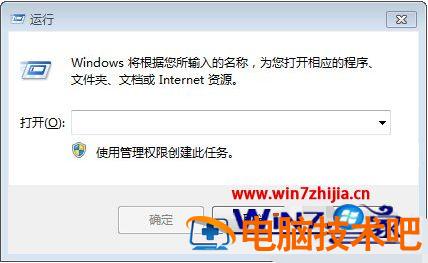
2、输入regedit,然后点击确定;
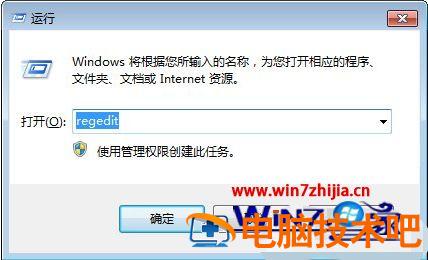
3、定位到任意你想要修改权限的项;
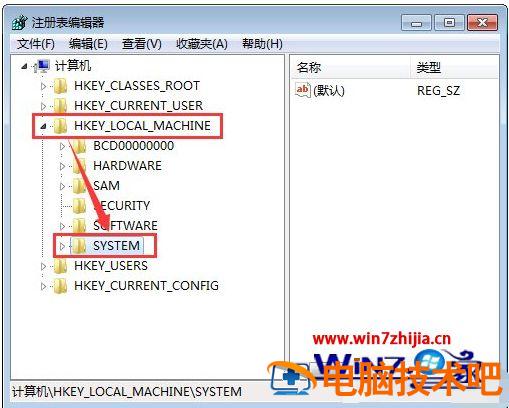
4、右键单击它,选择权限;
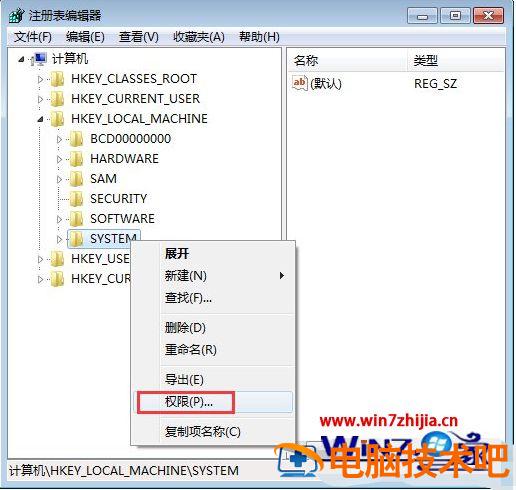
5、选定一个你想要修改权限的用户组;
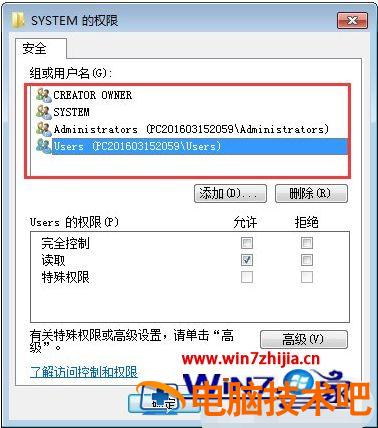
6、设定用户可以有哪些权限;
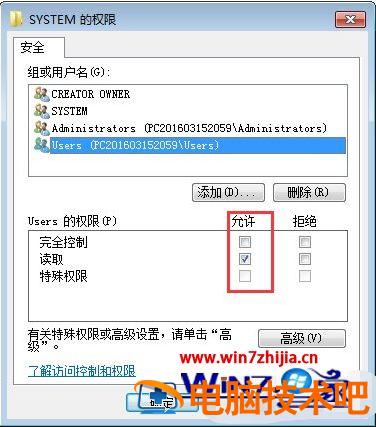
7、完成设置以后,点击确定即可;
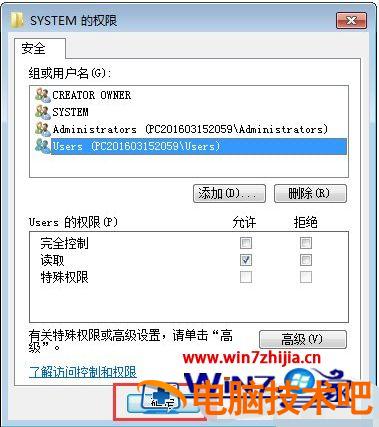
8、点击开始——重新启动,我们的设置就完成了。
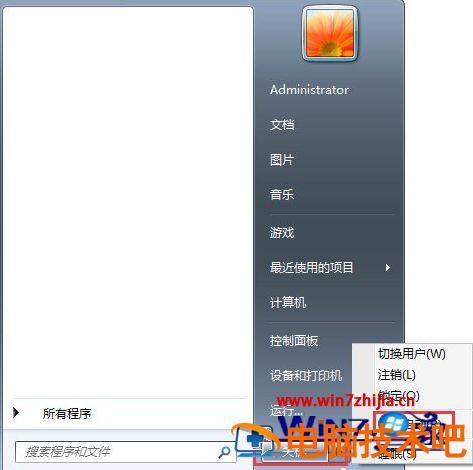
以上就是windows7修改注册表操作方法了,还有不懂得用户就可以根据小编的方法来操作吧,希望能够帮助到大家。
此外,我们在win7系统使用操作注册表的时候,相信还会遇到其他各种各样的问题,小编在下方为大家列举常见有关注册表的问题,用户也可以来看看哦。
推荐教程:win7注册表损坏怎么修复
原文链接:https://000nw.com/2379.html
=========================================
https://000nw.com/ 为 “电脑技术吧” 唯一官方服务平台,请勿相信其他任何渠道。
系统教程 2023-07-23
电脑技术 2023-07-23
应用技巧 2023-07-23
系统教程 2023-07-23
软件办公 2023-07-11
系统教程 2023-07-23
软件办公 2023-07-11
软件办公 2023-07-12
软件办公 2023-07-12
软件办公 2023-07-12
扫码二维码
获取最新动态
